Kontaktpersonu ieteikumi tiek ģenerēti pakalpojumā Microsoft 365 Service, izmantojot personiskās kontaktpersonas, kontaktpersonas no jūsu organizācijas (ja nepieciešams) un saglabājot vārdus un adreses, ko iepriekš izmantojāt, nosūtot ziņojumus.
Kontaktpersonu ieteikumu saraksta un neseno zvanu personas izmantošana
Sākot rakstīt vārdu lodziņā Kam, Kopija vai Diskrētā kopija, kontaktpersonu ieteikumu sarakstā tiek parādīti līdz pat pieciem atbilstošiem vārdiem vai adresēm.
Ja kādā no adresātu laukos ierakstītu, piemēram, rakstzīmi "b", sarakstā tiek prezentē ieteiktās atbilstības. Sarakstā Kontaktpersonu ieteikumi tiek meklēts pēc vārda, uzvārda, e-pasta adreses, kā arī citas kontaktinformācijas, piemēram, tālruņa numura, ja tā ir pieejama. Ar katru ierakstīto rakstzīmi saraksts tiek precizēts. Tāpēc, ja beigsit, ierakstot "Bo", pareizrakstībasAutomātiskās pabeigšanas saraksts precizēs informāciju, lai tiktu rādīts tikai Juris Lajs.
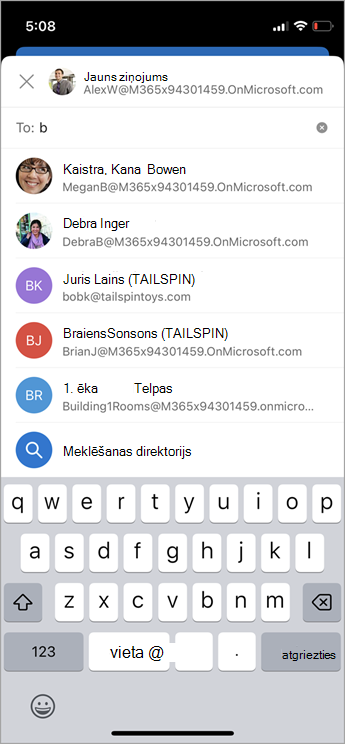
Ar katru jaunu personu, kurai nosūtām e-pastu, ziņojumiem tiek pievienoti Automātiskās pabeigšanas saraksts.
Vienas vai vairākām ieteiktajām kontaktpersonām paslēpj ieteikumu sarakstā
Ja vēlaties paslēpt kontaktpersonu no sava ieteikumu saraksta, to ir iespējams izdarīt kontaktpersonu ieteikumu sarakstā, adresējot e-pasta ziņojumu. To var izmantot personiskajām kontaktpersonām, kontaktpersonām, ko esam atklājuši jūsu saziņas laikā, un jūsu organizācijas kontaktpersonām (atkarībā no piemērojamiem). Šādā veidā paslēptās kontaktpersonas netiks atgrieztas kā ieteiktās kontaktpersonas Microsoft 365 produktos (piemēram, Outlook, Teams u.c.)
Lūk, kā tas darbojas programmā Outlook:
-
Pārsūtiet, atbildiet vai izveidojiet e-pasta ziņojumu.
-
Rindiņā Kam: adrese sāciet rakstīt kontaktpersonu, kuru vēlaties paslēpt.
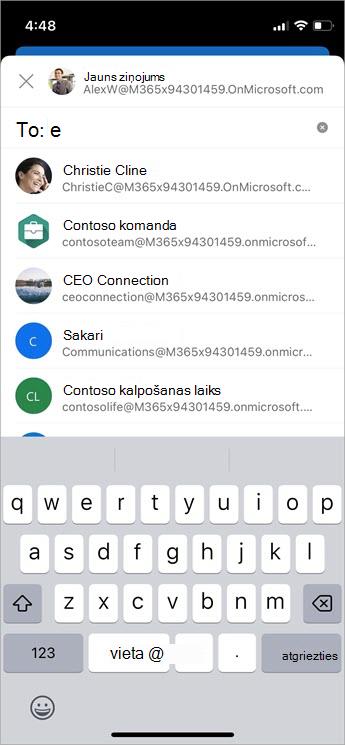
-
Kad kontaktpersonu, kuru vēlaties paslēpt, parādās ieteikto kontaktpersonu sarakstā, Android meklējiet X pa labi no kontaktpersonas vārda.
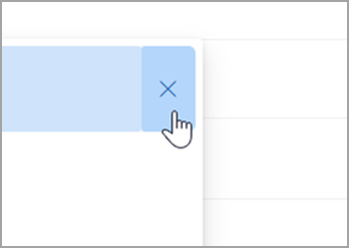
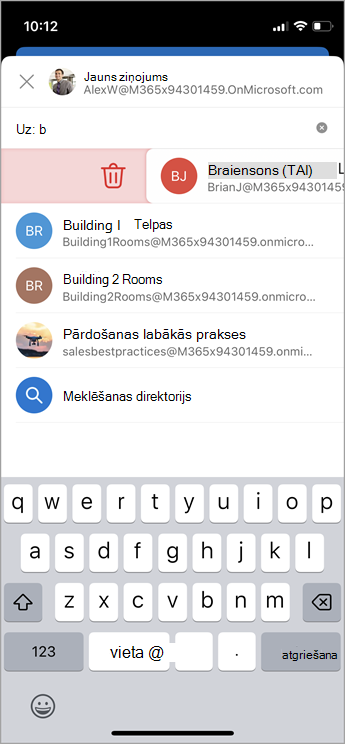
-
Atlasiet X, un kontaktpersona tiks noņemta no saraksta un tiks paslēpta izmantošanai vēlāk.
-
Ja vēlaties noņemt kontaktpersonas paslēpšanu, nosūtiet e-pasta ziņojumu kontaktpersonai, atbildot uz vecu e-pasta ziņojumu vai ierakstot pilnu e-pasta adresi jaunā e-pasta ziņojumā. Pēc aptuveni 24 stundām kontaktpersona tiks parādīta ieteikumu sarakstā.
Ieteikto kontaktpersonu izslēgšana vai atiestatīšana
Microsoft ļauj kontrolēt, kādu informāciju mēs paturam par jūsu kontaktpersonām ieteikto kontaktpersonu meklēšanas rezultātos. Ieteiktā kontaktpersonu meklēšana saprot, ar ko bieži sazināties un izmanto šo informāciju, lai atvieglotu kontaktpersonu atīšanu.
Jūs varat pārvaldīt šo informāciju sava konta konfidencialitātes informācijas panelī. Tas, kādu konfidencialitātes informācijas paneli izmantot, ir atkarīgs no tā, vai izmantojat darba vai mācību kontu, vai personisko Microsoft kontu, piemēram, Outlook.com vai Hotmail.com kontu.
Piezīme.: Šie iestatījumi attiecas uz ieteikto kontaktinformācijas meklēšanu jūsu kontā un visās vietās, kur šī konta informācija tiek izmantota Microsoft (Bing, Kalendārs, Delve, Excel, LinkedIn, Office dokumentu koplietošana, Office.com, OneDrive, OneNote, Outlook datora, Outlook Mac, Outlook Mobile, Outlook Web Access (OWA), OWA Mini, personas, PowerPoint, Project, SharePoint, Teams darbam, Windows Search, Windows Share Sheet, Word, Yammer). Tas neattiecas uz Xbox.
Darba vai mācību kontiem rīkojieties šādi:
-
Sadaļā Iestatījumi & sava darba vai mācību konta konfidencialitāti.
-
Atlasiet cilni Konfidencialitāte un sadaļā Datu opcijas izvērsietsadaļu Pārvaldīt kontaktpersonu Search.
-
Varat atiestatīt indeksu, lejupielādēt kontaktpersonas vai izslēgt opciju Tvert netiešas kontaktpersonas un kontaktpersonu vērtēšanu no manas saziņas.
Attiecībā uz Microsoft kontiem veiciet tālāk norādītās darbības.
-
Dodieties uz sava Microsoft konta lapu Konfidencialitāte un, ja tiek prasīts, pierakstīties ar savu Microsoft kontu.
-
Ritiniet uz leju līdz Konfidencialitātes iestatījumi mūsu produktos un atlasiet Izvērstu personu ieteikumi.
-
Iestatiet pārslēgu uz Izslēgts.
Piezīme.: Saglabātās personiskās kontaktpersonas joprojām tiks ieteiktas zem ieteiktās kontaktpersonu meklēšanas, ja vien šī kontaktpersona netiks izdzēsta (skatiet Jaunrade, skatiet un rediģējiet kontaktpersonas un kontaktpersonu sarakstus programmā Outlook). Kontaktpersonas no jūsu organizācijas adrešu grāmatas joprojām tiks ieteiktas sadaļā Ieteiktā kontaktpersonu meklēšana, ja vien IT administrators nenoņēma kontaktpersonu.
Saistītie raksti
Ieteikto adresātu pārvaldība laukos Kam, Kopija un Diskrētā kopija










